Gestione delle immagini scandite in SharePoint
Questo paragrafo descrive come salvare le immagini scandite in SharePoint.
ATTENZIONE
- Per salvare un file di grandi dimensioni su SharePoint, è necessario modificare le impostazioni di quest'ultimo. Per i dettagli sulla modifica delle impostazioni di SharePoint, contattare l'amministratore di sistema.
- Una volta registrato il sito SharePoint, ScanSnap Manager si connette automaticamente al sito dall'avvio successivo di Scan to Microsoft SharePoint. Per ulteriori dettagli consultare Scan to Microsoft SharePoint Guida dell'utente.
- In Accesso rapido, cliccare l'icona [Scan to SharePoint]
 .
.- Scan to Microsoft SharePoint si avvia.
- Dalla lista di siti, selezionare una libreria di documenti in cui salvare le immagini scandite.
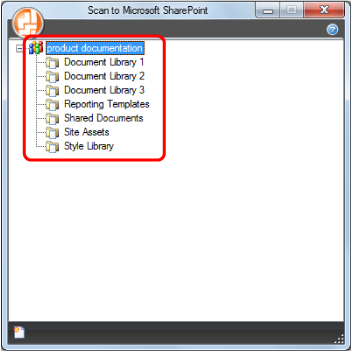
- Si visualizza il pannello dell'indice.
- Inserire le informazioni necessarie, come il titolo e cliccare il tasto [Accetta].
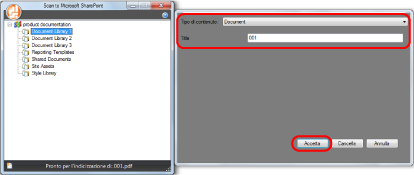
- Le immagini scandite sono salvate nella libreria dei documenti specificata.
ATTENZIONE
- Non è possibile avviare la scansione quando è visualizzato Accesso rapido. Attendere fino a che ScanSnap Manager si collega a Microsoft SharePoint prima di scandire il documento successivo.
- Non spostare, eliminare o rinominare le immagini scandite usando altre applicazioni quando è visualizzato Accesso rapido.
SUGGERIMENTO
- Per dettagli su Scan to Microsoft SharePoint, consultare Scan to Microsoft SharePoint Guida dell'utente.
- È possibile cambiare le impostazioni per la visualizzazione di [Scan to SharePoint]. Per dettagli vedere Modifica delle impostazioni delle applicazioni collegate.
- I profili possono essere inoltre usati per la funzione di collegamento. Per dettagli vedere Profilo.